[Popüler Yol] PC için Youtube Uygulamasını Nasıl İndirirsiniz?
Dünya, dünyanın her yerinden insanlarla iletişim kurma ve dünyanın her yerinden insanlara hitap etme dinamiklerinde çok sert bir gelişmeyle karşı karşıya kaldı. Ana odak noktasının dünyayı bir araya getirmek ve insanların dünyada var olan çeşitliliği gözlemlemelerini sağlayacak bir sistemi mümkün kılmak olduğu İnternet’in gelişmesiyle birlikte yüzlerce platform ortaya çıktı. YouTube, video paylaşımı için en eski ve en büyük alan olma yolunda ilerleyen yetkin bir platformdur. Dünya çapında milyarlarca kullanıcısı olan platform, bu görev süresi boyunca çeşitli güncellemeler ve yükseltmelerle karşı karşıya kaldı. Birçok kullanıcı, bir tarayıcıda YouTube’un varlığının sınırlı olduğunu hissetti ve bu da PC için YouTube Uygulamasının oluşturulmasına yol açtı. Bu makale, YouTube Uygulamasını PC’ye indirmek için bir erişim yolu sağlamaya odaklanmaktadır.
1. Bölüm: Microsoft Store’dan PC için YouTube uygulamasını yükleyin
YouTube uygulaması çeşitli yollarla cihazınıza yüklenebilir. Bilgisayarınıza bir YouTube uygulaması yüklemenin en basit ve etkileyici yöntemlerinden biri Microsoft Store’dur. Birçok Windows 10 kullanıcısı Microsoft Store’un hizmetlerinden kolayca yararlanabilir, bu da sizi kolaylıkla indirilip yüklenebilen çeşitli uygulamalara götürür. Ancak, Microsoft Store üzerinden PC için YouTube uygulamasını indirmeye odaklandıysanız, aşağıda açıklanan kılavuzu izlemeniz gerekir.
1 Adım: Windows’unuzun “Başlat Menüsü”ne Masaüstünden erişin ve açmak için listeden “Microsoft Store”u bulun.
2 Adım: Mağaza açıldığında, ekranın sağ üst köşesinde bulunan “Ara” düğmesine dokunun ve uygulamayı aramak için YouTube yazın.
3 Adım: Mağaza mevcut uygulamaları ararken, ‘Bilgisayarda kullanılabilir’ seçeneğini ‘Tüm Cihazlar’ olarak değiştirmeniz gerekir.
4 Adım: Arama sonucunda bulunan “YouTube” uygulamasına dokunun ve bir sonraki ekrana gidin. Uygulamayı PC’nize yüklemek için “İndir” veya “Cihazlarıma Yükle” seçeneğini seçin.
2. Bölüm: PC için YouTube uygulamasını Chrome Web Mağazası’ndan indirin
PC için YouTube uygulamasını indirirken kullanışlı olabilecek başka bir pazar yeri de Chrome Web Mağazasıdır. YouTube’u bu kanal aracılığıyla bilgisayarınıza verimli bir şekilde indirmek için, aşağıda verilen yönergeleri izlemeniz yeterlidir.
1 Adım: Tarayıcınızı açın ve tarayıcı genelinde mevcut seçenekleri açmak için URL çubuğunda “YouTube – Chrome Web Mağazası”nı arayın.
2 Adım: Chrome Web Mağazası bağlantısına gidin ve YouTube’u Chrome tarayıcınızın uygulamalarına eklemek için ‘Chrome’a Ekle’ seçeneğini seçin.
3 Adım: Bir Chrome penceresi açın ve tarayıcınızda bulunan uygulamaları açmak için ekranın sol üst köşesindeki ‘Uygulamalar’ seçeneğine dokunun. YouTube’u her zaman yeni bir pencerede açmak için YouTube’a sağ tıklayın ve ‘Pencere Olarak Aç’ seçeneğini işaretleyin.
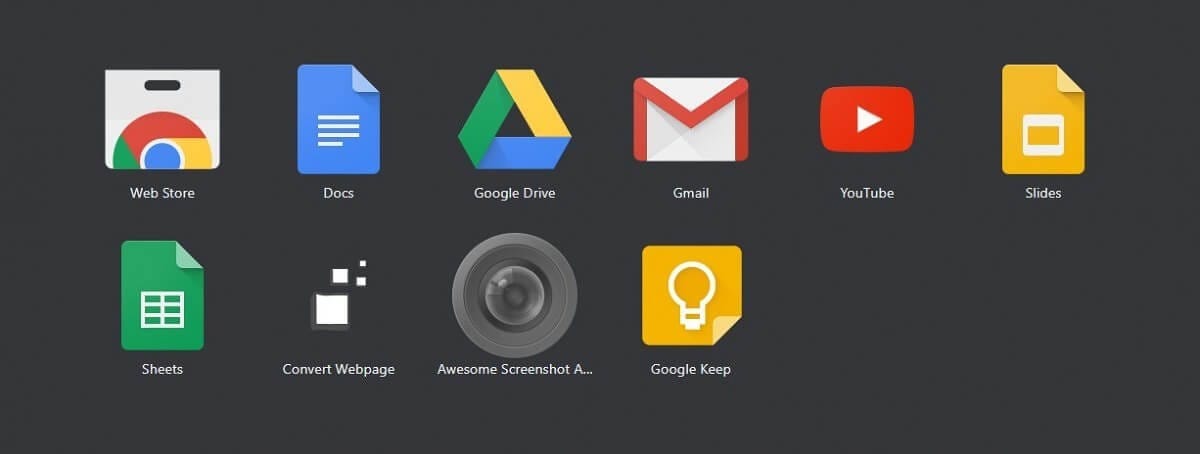
3. Bölüm: Bir öykünücüyle PC için YouTube’u indirin ve yükleyin
Microsoft Mağazası ve Chrome Web Mağazası, YouTube uygulamasını PC’nize indirme özerkliği sunsa da, süreçle ilgili çeşitli dezavantajlar vardır. Bu gibi durumlarda, YouTube’u bir emülatör yardımıyla bilgisayarınıza indirip kurmayı düşünebilirsiniz. PC’nizde Android uygulamalarını çalıştırmak için kullanılabilecek yüzlerce öykünücü vardır. PC’niz için YouTube’u indirmek ve yüklemek için size verimli hizmetler sağlayacak en iyi öykünücüyü seçmeye gelince, seçim genellikle kullanıcılar için oldukça yorucu ve zahmetli hale gelir. Bu makale, PC’niz için YouTube’u kolaylıkla indirmenize ve yüklemenize izin verecek birkaç öykünücüyü inceler.
BlueStacks
Bu platform, Android emülatörlerinde ana platformlardan biri olarak kabul edilir. Windows ve Mac arasında uyumluluk ile bu platform, üzerinde oyun çalıştırmaya odaklandığından en iyi sonuçları sağlamaya odaklanır.
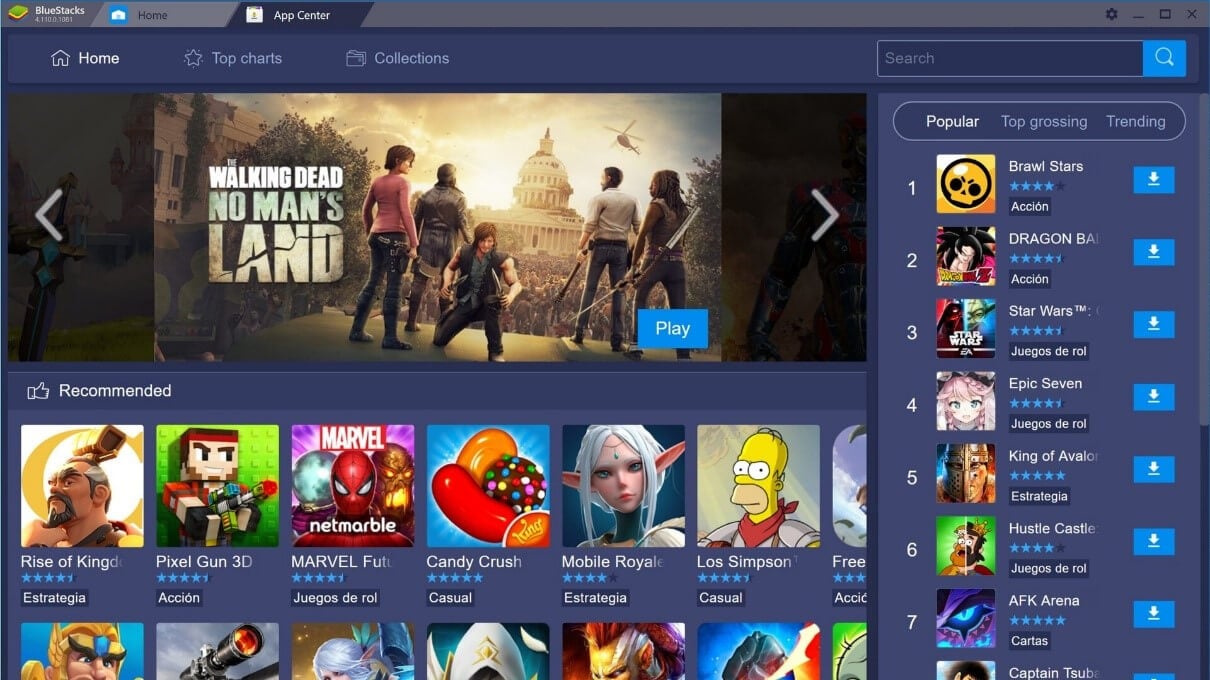
memu
Android öykünücülerinde verimli hizmet vermesiyle tanınan ücretsiz öykünücülerle ilgileniyorsanız, MEmu hem AMD hem de Intel yonga setleri için uyumluluğa sahip en iyi platformlardan birini sunar.
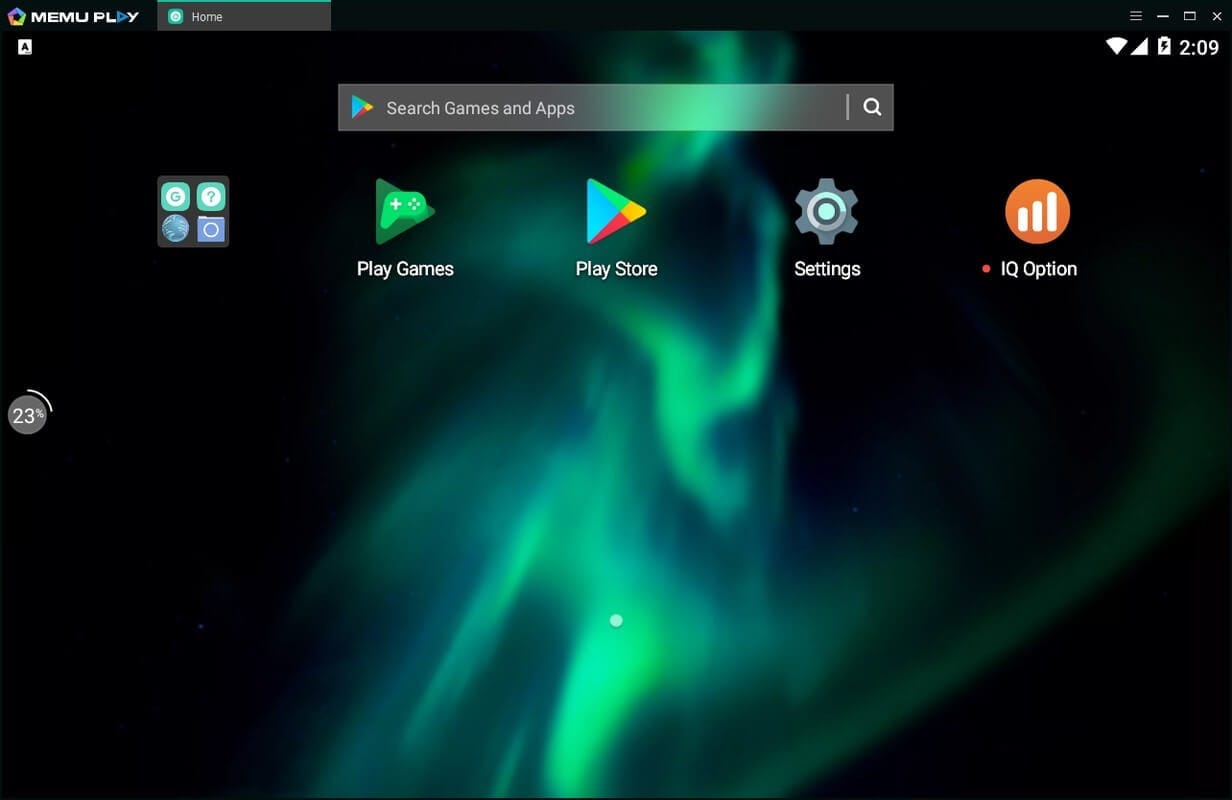
Nox Uygulama Oynatıcı
Nox, emülatörlerde, kullanıcının klavyesiyle tuş eşleme işlevini yerine getirebileceği, gerçek denetleyici desteğine ve hatta tuş haritası hareket kontrollerine sahip olabileceği çok kullanışlı bir dizi özellik sağlar.
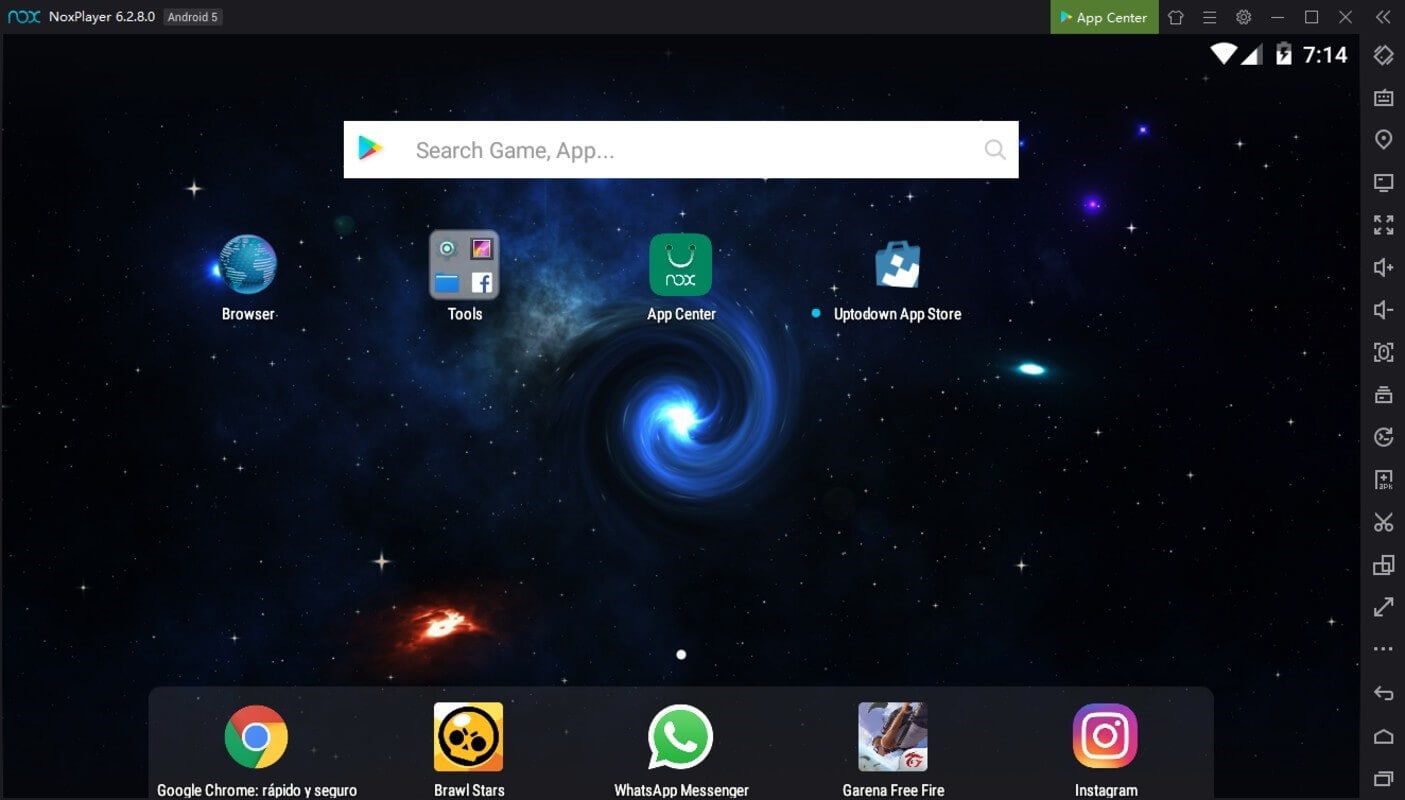
Bölüm 4: Emülatör olmadan PC için YouTube’u indirin ve yükleyin
Emülatörler genellikle tüketimde oldukça küstah olabilirler; bu nedenle, bir alternatif ihtiyacı oldukça gerekli hale geliyor. gibi yansıtma uygulamaları Wondershare MirrorGo çalışmak için benzersiz bir dizi araç ve özellik sunar. Bu yansıtma uygulaması, gecikme olmaksızın çok açık bir özellik seti sağlar ve kullanıcının ekranını kolaylıkla kaydetmesini ve yakalamasını sağlar. MirrorGo ile farklı uygulamaları cihaz üzerinde etkileyici kontrol ile yansıtmak oldukça kolaydır. YouTube uygulamanızı bir Android cihaz üzerinden PC’nize yansıtmayı düşünüyorsanız, MirrorGo, cihazınızı kolaylıkla yansıtma konusunda size çok hızlı ve benzersiz bir sunum sunabilir. PC için YouTube uygulamasını MirrorGo aracılığıyla yansıtmak için aşağıda verilen adımları izlemeniz gerekir.

Wondershare MirrorGo
Android cihazınızı bilgisayarınıza yansıtın!
- OYNA mobil oyunlar MirrorGo ile bilgisayarın büyük ekranında.
- mağaza ekran telefondan bilgisayara aktarılır.
- Birden çok görüntüle bildirimleri telefonunuzu elinize almadan aynı anda
- kullanım android apps tam ekran deneyimi için PC’nizde.
1. Adım: Cihazı Bağlayın
Android telefonunuzu bir USB bağlantısı üzerinden PC’ye bağlamanız gerekir.
2. Adım: USB Hata Ayıklama Ayarlarına Erişin
Bağlantının kurulması için USB seçeneklerini “Dosya Aktar” olarak ayarladıktan sonra telefonunuzun “Ayarlar”ını açın. Sonraki ekranda USB Hata Ayıklamayı etkinleştirmek için listeden “Sistem ve Güncellemeler”e ve ardından “Geliştirici Seçenekleri”ne erişin.

3. Adım: Aygıtı Yansıtma
Ekranda görünen komut istemiyle yansıtma bağlantısının kurulduğunu onaylayın.

Sonuç
Bu makale, PC için YouTube uygulamasını herhangi bir tutarsızlık olmadan indirmenize yardımcı olacak çeşitli yöntemler sunmaya odaklanmıştır.
En son makaleler
